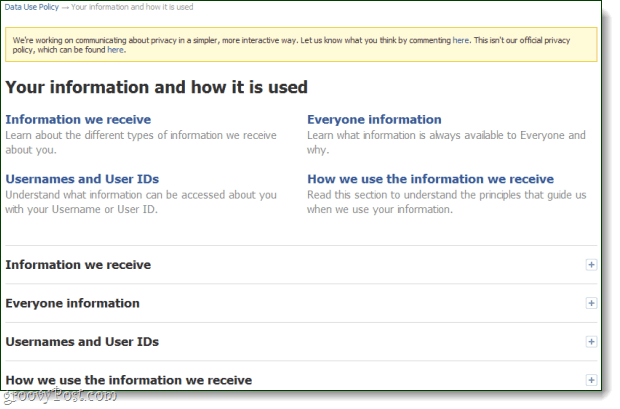Како управљати задацима аутоматског одржавања у оперативном систему Виндовс 10
Мицрософт виндовс 10 Јунак / / March 18, 2020
Последњи пут ажурирано

Функција аутоматског одржавања покреће се свакодневно како би побољшала оптимизацију и неометан рад рачунара. Ево више о томе шта је то и како га користити.
Најпре је представљена функција Аутоматско одржавање Виндовс 8. Аутоматски започиње низ задатака које Виндовс обавља попут дијагностике система, сигурности скенирања, оптимизација или дефрагментација диска, ажурирања апликација и други задаци које додељује трећа страна софтвер. То је уграђена функција која прилично тихо ради усред ноћи и иза сцене како би ваш систем несметано радио. Ево погледа како ручно изводити задатке одржавања или мењати време када се појаве.
Аутоматско одржавање Виндовс 10
Подешавањима аутоматског одржавања су и даље доступна са класичне контролне табле у време писања овог текста. Отворите контролну таблу и изаберите Сигурност и одржавање.
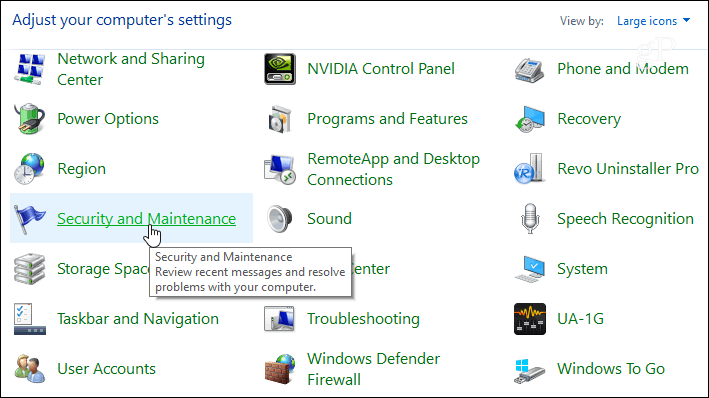
Затим проширите Одржавање у менију и под одељком Аутоматско одржавање кликните везу „Промените подешавања одржавања“.
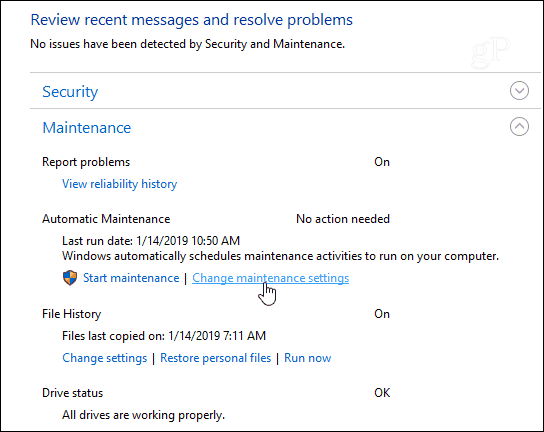
То ће вам омогућити да подесите другачије време за извршавање задатака аутоматског одржавања. Постављен је на 2 А.М. подразумевано, али можете да га промените у време које најбоље ради за вас. Такође би требало да будете сигурни да је „Допусти планирано одржавање да пробуди мој рачунар у заказано време“ ако желите да се покрене док сте изван рачунара.
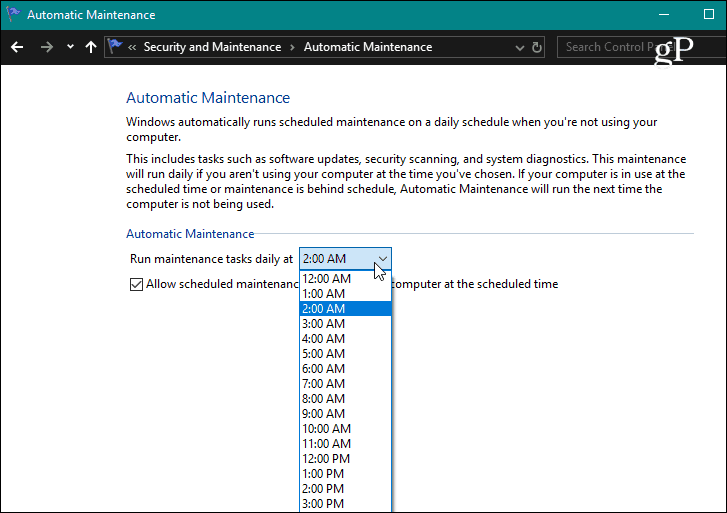
Из истог одељка видећете и када су последњи пут започеле активности на одржавању. Овде можете и ручно покренути активности одржавања и видећете малу поруку која вам говори да је одржавање у току. Ако у то време користите свој ПЦ, перформансе му могу бити спорије. Ако јесте, можете зауставити одржавање.
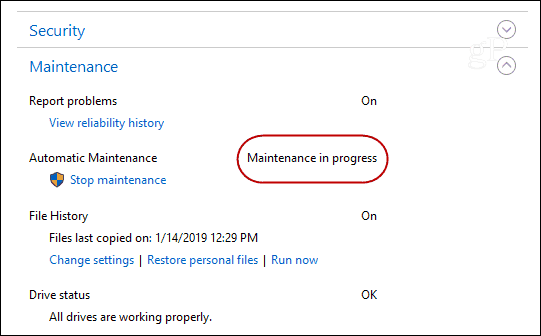
Задаци свакодневног одржавања могу трајати највише један сат. За све што се не заврши, осим ако га нисте покренули ручно, Виндовс ће наћи време да заврши одржавање када не користите активно свој систем. Сваки ПЦ ће имати различите задатке одржавања који се изводе у зависности од верзије Виндовс 10, инсталирани софтвер и врсту хардвера који се налази испод хаубе. Ако сте повремени корисник, требало би да будете добро задржавајући подразумеване поставке.